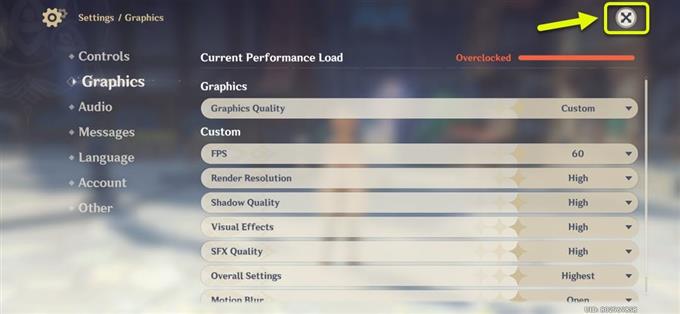E-maily nie sú iba pre obyčajné texty, ale aj pre multimediálny obsah. Poprední poskytovatelia e-mailových služieb už rozširujú svoje príslušné e-mailové platformy, aby boli schopní spracovať e-maily obsahujúce multimediálne súbory, zvyčajne vo forme príloh. V tomto stručnom sprievodcovi vás prevediem celým procesom odosielania e-mailov s prílohou v aplikácii Galaxy S20 pomocou aplikácie Gmail. Pre tých, ktorí tento proces ešte nepoznajú a potrebujú nejaký vstup, vám tento príspevok pomôže začať. Prečítajte si ďalšie podrobné pokyny.
Skôr ako budete pokračovať, nezabudnite pripraviť svoje súbory. Ak ste vo svojom telefóne nastavili viac e-mailových účtov, uistite sa, že ste prihlásení do správneho účtu.
Jednoduché kroky na odoslanie e-mailu s prílohou v Galaxy S20 pomocou aplikácie Gmail
Potrebný čas: 8 minút
Posielanie e-mailov s prílohou je pomerne jednoduché a rýchle. Všetko, čo musíte urobiť, je pripraviť si svoj e-mailový obsah. Nasledujúce kroky demonštrujú štandardný proces vytvárania a odosielania e-mailov s prílohami pomocou Gmailu. Skôr ako budete pokračovať, skontrolujte a skontrolujte, či je telefón pripojený k Wi-Fi internetu a či je pripojenie stabilné. Potom postupujte podľa týchto krokov, keď sú všetky veci nastavené.
- Ak chcete začať, otvorte e-mailovú aplikáciu (Gmail).
Ikona aplikácie Gmail sa zvyčajne nachádza medzi ostatnými službami Google v jednom priečinku na obrazovke Aplikácie.

- Na hlavnej obrazovke aplikácie Gmail klepnite na ikonu a napíšte e-mail. Stačí vyhľadať znamienko Plus (+) v pravom dolnom rohu obrazovky Gmailu.
Obrazovka Compose sa potom načíta s typickými poliami From a To. Nezabudnite vyplniť tieto polia správnymi údajmi.

- V pravej hornej časti obrazovky Compose klepnite na ikonu Pripojiť.
Ikona vyzerá ako kancelárska sponka tesne pred send ikona.

- Klepnutím na túto ikonu zobrazíte zoznam rýchlych položiek ponuky. Vyberte možnosť Pripojiť súbor.
Zobrazí sa obrazovka so zoznamom posledných súborov v telefóne.

- Na ďalšej obrazovke vyberte súbor, ktorý chcete priložiť k svojmu e-mailu.
Potom sa zobrazia obrazové súbory z príslušných albumov, priečinkov a adresárov v telefóne.
Jednoducho klepnite na požadovaný obrázok a vyberte ho. Ako prílohu môžete vybrať viac obrázkov, pokiaľ to nepresiahne maximálnu veľkosť prílohy v Gmaile. Maximálna veľkosť prílohy e-mailu pre Gmail je 25 MB. Pre väčšie súbory sa odporúča používať Disk Google.

- Po výbere súboru, ktorý chcete priložiť, zadajte svoju správu, skontrolujte informácie o príjemcovi a klepnutím na ikonu Odoslať odošlite e-mail s prílohou.
Ikona Odoslať je znázornená modrou ikonou šípka doprava, ktorá sa nachádza v pravom hornom rohu obrazovky Vytvoriť e-mail.

náradie
- Android 10, One UI 2.0 a vyšší
materiály
- Galaxy S20, Galaxy S20 Plus, Galaxy Ultra
Google má tiež pokročilú funkciu e-mailu, ktorú je možné použiť pri odosielaní e-mailov s dôvernými prílohami. Táto funkcia sa nazýva dôverný režim. Ak chcete používať dôverný režim služby Gmail, musíte túto funkciu povoliť v aplikácii Gmail.
Ak pri odosielaní e-mailov s prílohou prostredníctvom Gmailu narazíte na problém, overte veľkosť súboru prílohy a uistite sa, že nepresahuje maximum. Zvážte aj kontrolu internetového pripojenia. Pomalé a prerušované pripojenie je tiež jedným z faktorov, ktoré vám môžu brániť v odosielaní e-mailov s prílohami alebo bez príloh.
V niektorých prípadoch sa problém môže vyskytnúť aj v samotnej prílohe, napríklad keď je súbor poškodený alebo zablokovaný prehliadačom alebo správcom siete. Upozorňujeme, že služba Gmail nepovoľuje používateľom priložiť spustiteľné súbory alebo súbory končiace na .exe, aby sa predišlo škodlivému softvéru a vírusom.
Dúfam, že to pomôže!
A to pokrýva všetko v tomto stručnom návode. Neustále zverejňujte ďalšie komplexné návody a príručky na riešenie problémov, ktoré vám pomôžu čo najlepšie využiť to, čo nový Samsung Galaxy S20 ponúka.
Môžete sa tiež pozrieť na našu stránku Kanál YouTube Ak chcete zobraziť ďalšie návody na používanie smartfónov a návody na riešenie problémov.
TIEŽ PREČÍTAJTE: Ako spárovať Galaxy S20 s príslušenstvom Bluetooth